Das Arbeiten mit Excel kann sowohl für Anfänger als auch für fortgeschrittene Anwender herausfordernd sein. Mit der richtigen Kenntnis über spezielle Funktionen wird jedoch jeder Arbeitsschritt einfacher. Eine solche Funktion ist der Rollenmodus, den viele Nutzer oft nicht vollständig ausschöpfen. In dieser Anleitung erfährst du, wie du den Rollenmodus effektiv nutzen kannst, um effizient durch große Datenmengen zu navigieren.
Wichtigste Erkenntnisse
- Der Rollenmodus ermöglicht eine einfache Navigation in großen Tabellen.
- Die Verwendung der Rollentaste kann das Scrollen zwischen Zellen verhindern und stattdessen das gesamte Tabellenblatt bewegen.
- Das Deaktivieren des Rollenmodus ist wichtig, um zum normalen Verhalten zurückzukehren.
Schritt-für-Schritt-Anleitung
1. Die Rollentaste finden und aktivieren
Zuerst solltest du sicherstellen, dass du die Rollentaste auf deiner Tastatur gefunden hast. Diese befindet sich häufig in der Nähe der Tasten „Ende“ und „Bild nach unten“. Um den Rollenmodus zu aktivieren, drücke einfach die Rollentaste. Du solltest jetzt in der unteren Statusleiste von Excel eine Anzeige sehen, die bestägt, dass der Rollenmodus aktiv ist.
2. Durch eine große Tabelle navigieren
Nun öffne deine Beispieldatei, beispielsweise eine Filmliste, die viele Einträge enthält. Du kannst die Pfeiltasten nutzen, um zwischen den Zellen zu navigieren. Wenn der Rollenmodus aktiv ist, wirst du feststellen, dass das gesamte Tabellenblatt nach oben oder unten rollt, anstatt von Zelle zu Zelle zu springen. Dies ist besonders nützlich, wenn du eine schnelle Übersicht über viele Daten benötigst.
3. Zellen und Bildlauf kombinieren
Solltest du zum Beispiel an der Zelle „2014“ interessiert sein und den Überblick über die gesamte Tabelle behalten wollen, kannst du die Pfeiltasten gedrückt halten, um das Blättern zu steuern. Es bleibt immer die angeklickte Zelle aktiviert, und du kannst weiterhin sehen, was sich in der Umgebung befindet, ohne die Zelle zu wechseln.
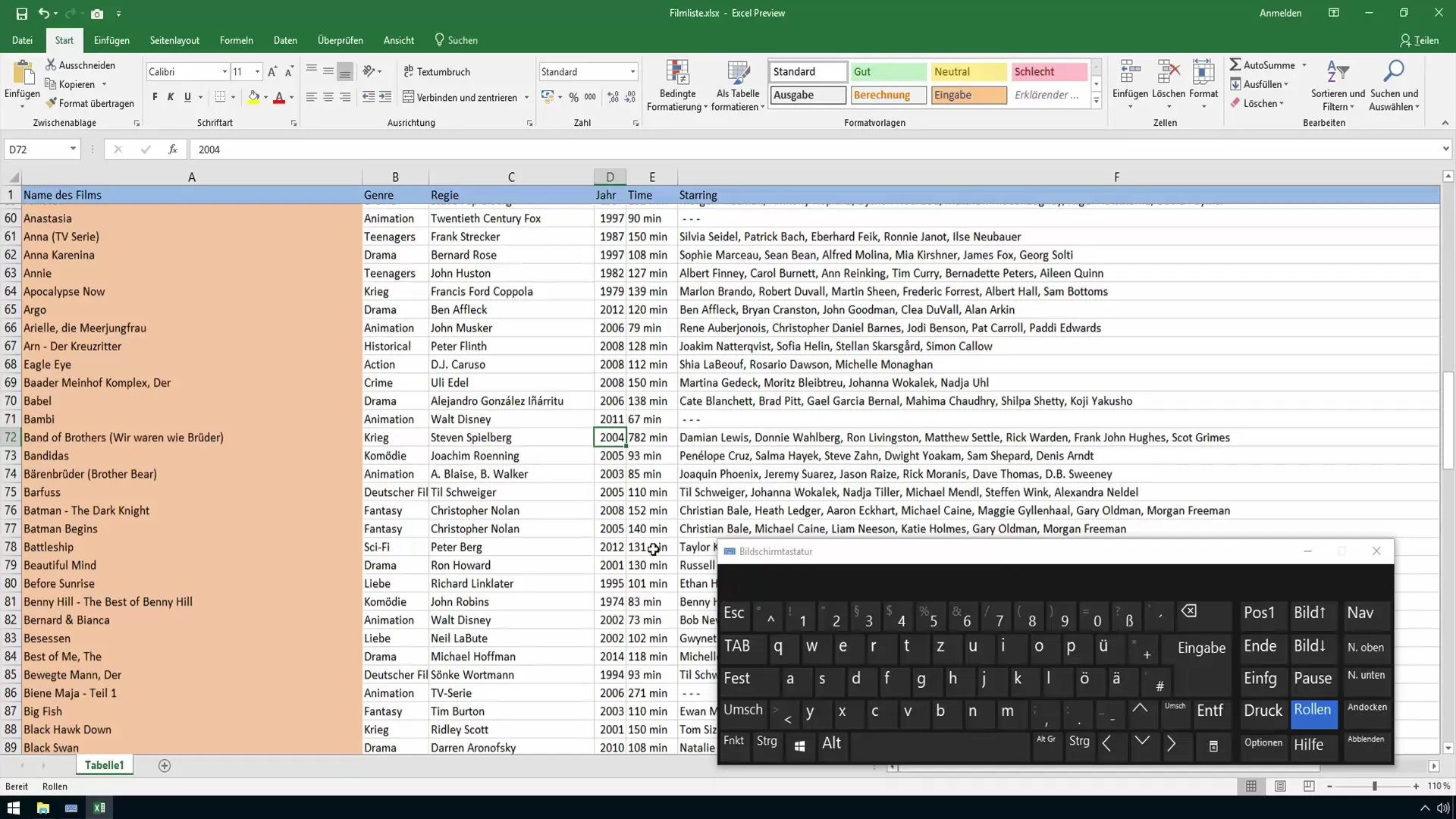
4. Verwendung von "Bild hoch" und "Bild runter"
Mit der Rollentaste und Kombinationen wie „Bild hoch“ oder „Bild runter“ kannst du dich komfortabel durch die Daten bewegen. Du wirst merken, dass die Ansicht, die sichtbar bleibt, nicht die Zelle wechselt, sodass du dich auf einen bestimmten Abschnitt konzentrieren kannst, während du durch die Tabelle navigierst.
5. Zur ersten bzw. letzten Position springen
Eine weitere hilfreiche Funktion des Rollenmodus ist das Springen zur ersten oder letzten Position in der Tabelle. Wenn du die „Pos1“-Taste drückst, wird der Sichtbereich zur ersten Zeile der Tabelle verschoben. Das Gleiche gilt für die „Ende“-Taste, durch die du zur letzten sichtbaren Spalte der Tabelle gelangst. Dies ist besonders praktisch, um schnell zu bestimmten Daten zu gelangen.
6. Seitenweise Vorschau mit STRG
Für eine noch detailliertere Navigation empfiehlt es sich, die STRG-Taste zusammen mit den Pfeiltasten zu verwenden. Dies ermöglicht dir, seitenweise durch die Tabelle zu blättern. So kannst du beim Präsentieren oder Auswählen von spezifischen Daten einen klaren Überblick behalten und gezielt zu den gewünschten Informationen navigieren.
7. Den Rollenmodus deaktivieren
Vergiss nicht, den Rollenmodus nach der Nutzung wieder zu deaktivieren. Drücke dazu erneut die Rollentaste. In der Statusleiste wird nun angezeigt, dass der Rollenmodus nicht mehr aktiv ist. Dies stellt sicher, dass du wieder wie gewohnt zwischen den Zellen navigierst.
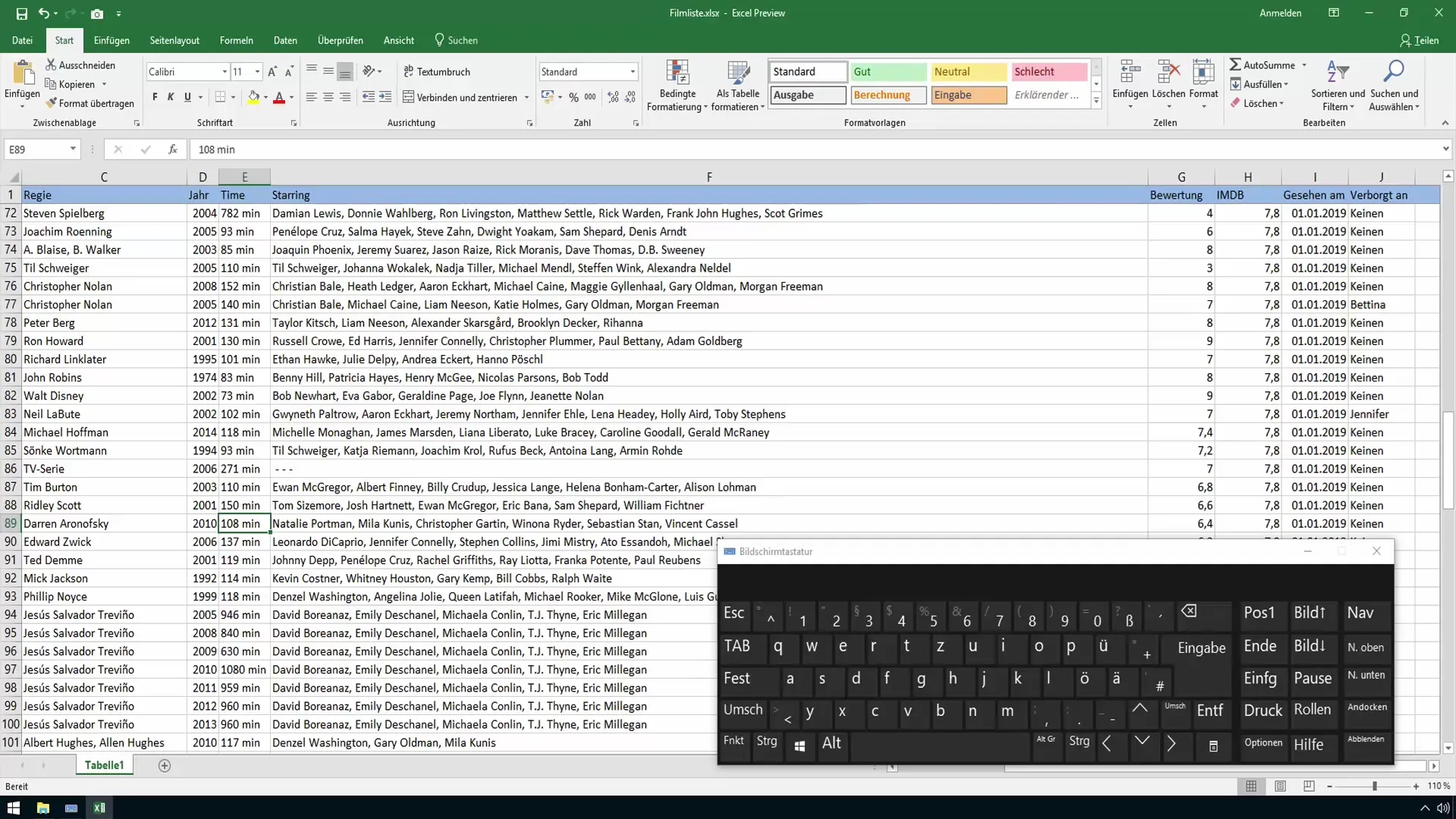
Zusammenfassung
Du hast nun gelernt, wie du den Rollenmodus in Excel effektiv nutzen kannst. Von der Aktivierung und Nutzung bis hin zur Deaktivierung solltest du in der Lage sein, große Datenmengen leichter zu navigieren und die Übersicht zu behalten.
Häufig gestellte Fragen
Wie finde ich die Rollentaste auf meiner Tastatur?Die Rollentaste befindet sich meist in der Nähe der Tasten „Ende“ und „Bild nach unten“.
Kann ich die Führtaste während der Nutzung des Rollensmodus verwenden?Ja, durch Drücken der STRG-Taste zusammen mit den Pfeiltasten kannst du seitenweise durch die Tabelle navigieren.
Muss ich den Rollenmodus deaktivieren, wenn ich fertig bin?Ja, es ist ratsam, den Rollenmodus zu deaktivieren, um wieder das normale Verhalten beim Navigieren zwischen Zellen zu erhalten.


